Moj novi pametni telefon Xiaomi Mi 4c stigao je jučer nakon razgovora s njemačkim carinskim agentom i višednevnog kašnjenja. Prvo sam pomislio da se moram probiti kroz sučelje na kineskom jeziku, ali srećom to nije bio slučaj.
Budući da na uređaju želim pokrenuti prilagođene izmjene, morao sam ga prije svega iskorijeniti. Budući da sam prilično siguran da nisam jedini koji želi iskorijeniti Xiaomi uređaje, smatrao bih da bi bilo korisno otkriti kako sam to učinio.
Iako je sam proces više-manje samoobjašnjiv, na putu se mogu pojaviti problemi.
Započnimo.
Pripreme za ukorjenjivanje
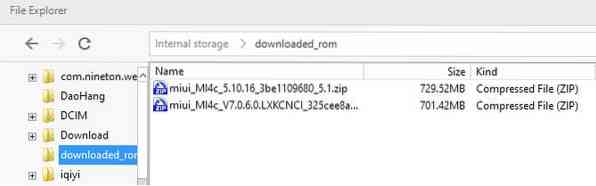
Vjerojatno je najlakši način iskorijeniti Xiaomi uređaj preuzimanjem programera s engleskog web mjesta MIUI.
Odaberite vezu za preuzimanje na vrhu, upotrijebite dostupne filtre da biste pronašli svoj uređaj i obavezno preuzmite najnoviji Developer rom na stranici za preuzimanje.
Zašto programer rom? Jer je ukorijenjeno odmah. Predlažem da upotrijebite upravitelj preuzimanja da biste ubrzali preuzimanje, jer u suprotnom može biti nevjerojatno sporo.
Nakon toga spojite svoj uređaj s računalom. Ako se prema zadanim postavkama ne otkrije, najprije morate instalirati upravljačke programe. Jednostavan način za dodavanje potrebnog upravljačkog programa u vaš sustav je instaliranje službenog Mi PC Suite-a koji je dostupan na engleskom jeziku, ali upravljačke programe pronalazite na samom uređaju kada ga povežete s računalom, pa ih umjesto toga možete i koristiti.
Sustav bi sada trebao automatski prepoznati vaš uređaj. Premjestite ROM datoteku koju ste preuzeli u mapu "downloaded_rom" na uređaju. Za to možete koristiti File Explorer programa PC Suite pomoću povlačenja i ispuštanja ili Windows Explorera.
Možda ćete htjeti stvoriti i sigurnosnu kopiju pomoću programa PC Suite dok ste već u njoj.
Pripreme su gotove, do ukorjenjivanja.
Ukorjenjivanje Xiaomi uređaja
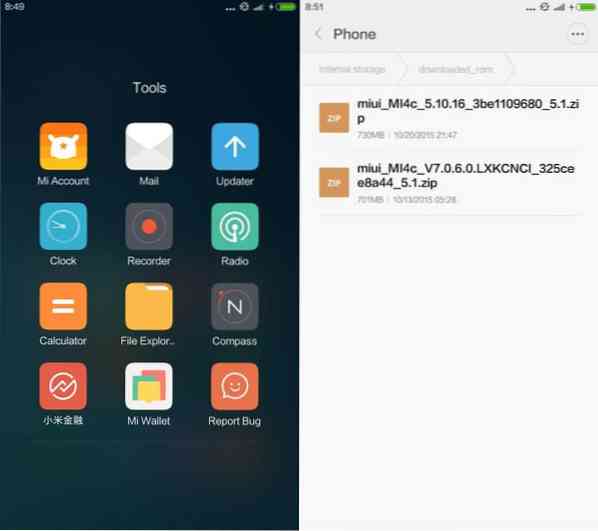
Ukorjenjivanje ne može biti jednostavnije. Na uređaju koji se nalazi u mapi Alati na mom uređaju Mi 4c morate otvoriti aplikaciju Updater.
Odaberite ikonu izbornika u aplikaciji i tamo "odaberite paket za ažuriranje" s izbornika koji se otvori.
Ovo otvara preglednik datoteka koji koristite za odabir nove razvojne datoteke koju ste premjestili u mapu downloaded_rom na uređaju.
Instalacija nove rom datoteke traje minutu ili dvije, a uređaj će se možda automatski pokrenuti tijekom postupka.
Predlažem da provjerite je li nakon toga sve funkcioniralo dobro. Odaberite Postavke> O telefonu i pobrinite se da se prikazana verzija podudara s verzijom ROM-a koji ste instalirali. Ako piše Beta, to bi trebalo biti u redu.
Nakon ukorjenjivanja
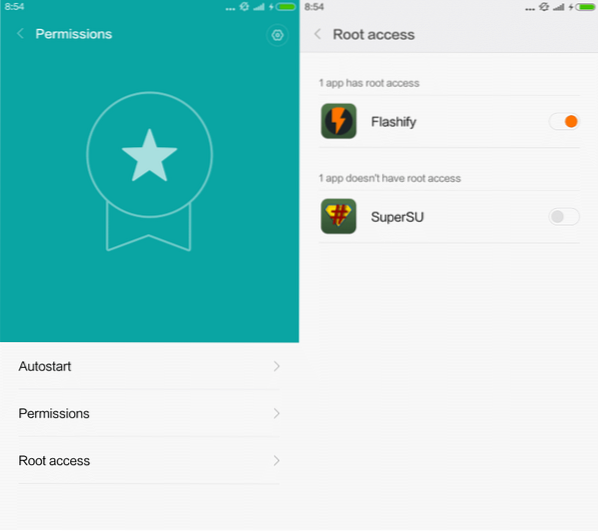
Sada imate ukorijenjeni uređaj, ali postoji posljednji korak koji ćete možda trebati izvršiti prije nego što ga možete iskoristiti.
Xiaomi prema zadanim postavkama blokira root za instalirane aplikacije. Na ovaj sam problem naišao kada sam na uređaj instalirao Flashify. Flashify bi se žalio da root pristup nije dostupan, što je u početku bilo zagonetno.
Morate izričito omogućiti root pristup za instalirane programe treće strane. To radite tako da na uređaju otvorite program Sigurnost i u njemu odaberete Dozvole.
Tamo odabirete "Root pristup" i prebacite prekidač pored aplikacija za koje želite omogućiti root pristup. Imajte na umu da ćete primiti četiri ili pet upita "pričekajte pet sekundi, jeste li stvarno sigurni" prije nego što konačno možete omogućiti root pristup odabranoj aplikaciji.
 Phenquestions
Phenquestions


